作者名:Breadu Soft
価格:無料
カテゴリ名:仕事効率化
バージョン:1.44
作者サイトURL:http://www.breadusoft.com/
「ワンパンチ・メモ」はシンプルで直感的なメモアプリです。
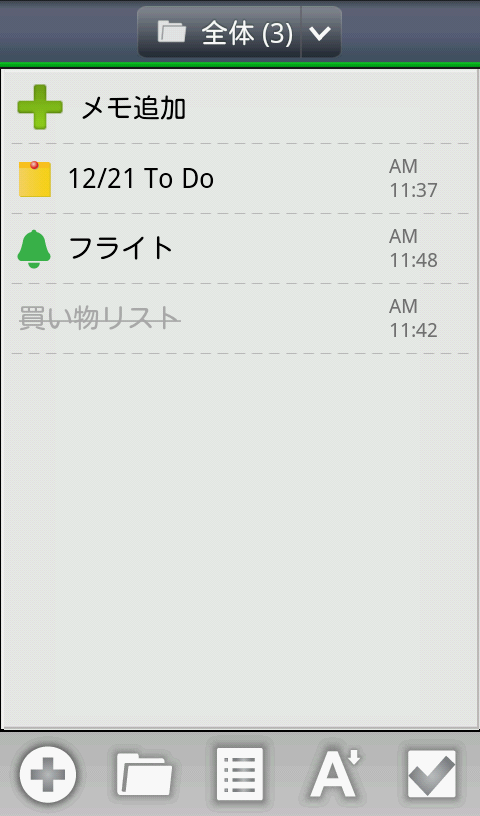 |
|---|
加齢のせいか、年々忘れっぽくなってきた私…(苦笑)。メモを書いてはあちこちに置いておくのですが、置いた場所すら忘れてしまうことも(汗)。プライベートなことはまだしも、仕事に関する重要なことはなるべく目に付く場所にメモをしているのですが、Android端末でも管理できないかと思っていました。
そんな忘れっぽい私の助っ人が「ワンパンチ・メモ」。メモを作成できるアプリなのですが、私にとって一番うれしかったのは、忘れんぼさんを守る多機能設計な点! メモの完了などのチェックはもちろん、メモをホーム画面に設置できるウィジェット機能や、アラーム機能などがあるのです。
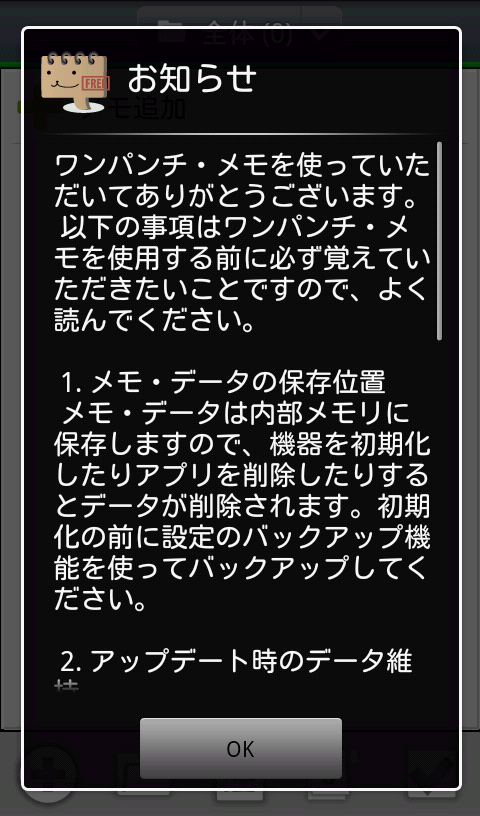 |
|---|
アプリの初回起動時には、「ワンパンチ・メモ」の使用前に読んでおきたい注意事項が表示されます。しっかり読んでおきましょう!
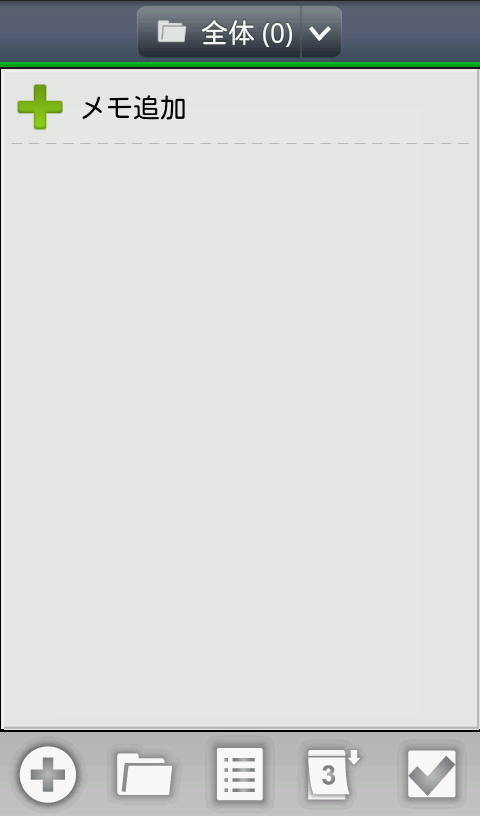 |
|---|
こちらが、メインとなる画面。本アプリで作成したメモが一覧で表示される画面です。
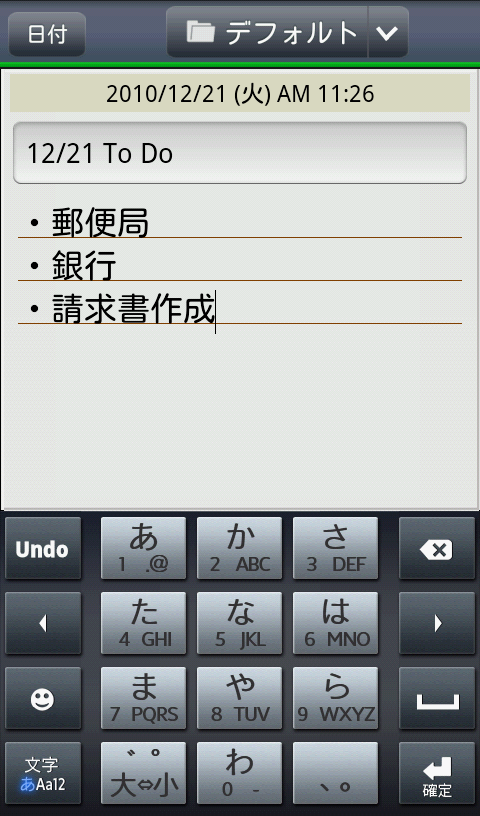 |
|---|
メモを作成するには、先ほどのトップ画面で画面上部にある「メモ追加」か、画面左下にある「+」ボタンをタップし、タイトルや内容を入力していきます。なお、端末のバックボタンを押せば、メモは自動的に保存されます。
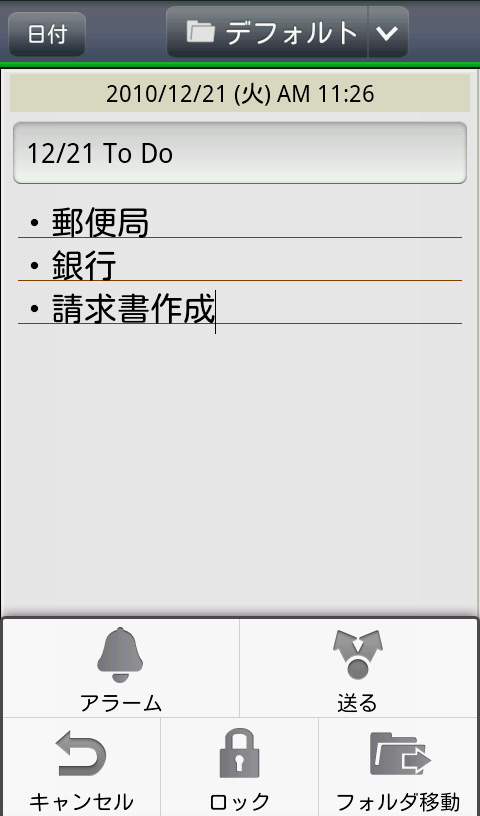 |
|---|
また、メニューボタンを押すと、メモの各種設定ができます。
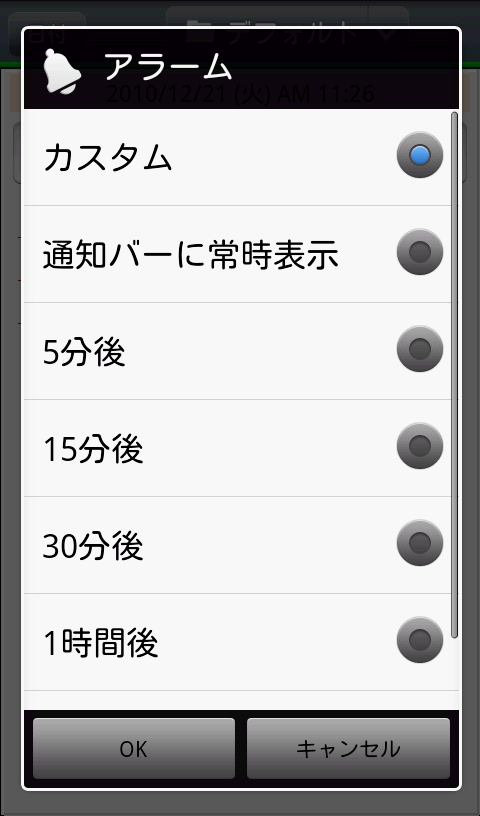 |
|---|
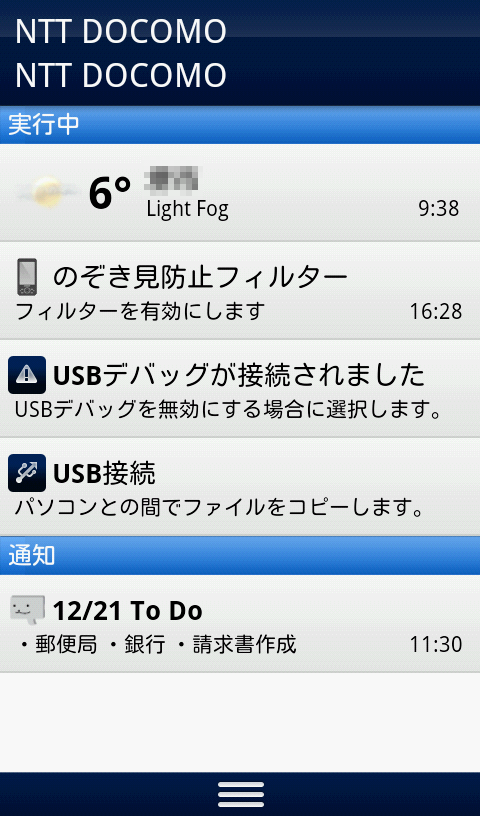 |
|---|
たとえば、「アラーム」で通知領域に常時表示したり、アラームを設定することや…、
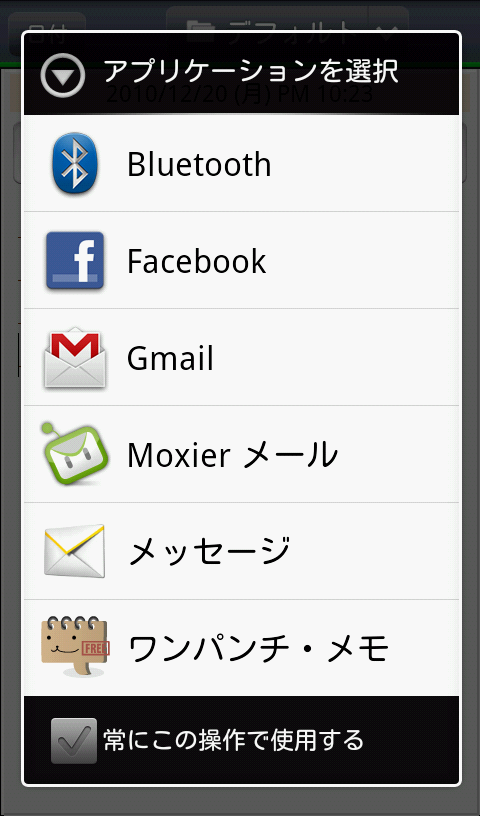 |
|---|
「送る」をタップしてメールで送ったり…、
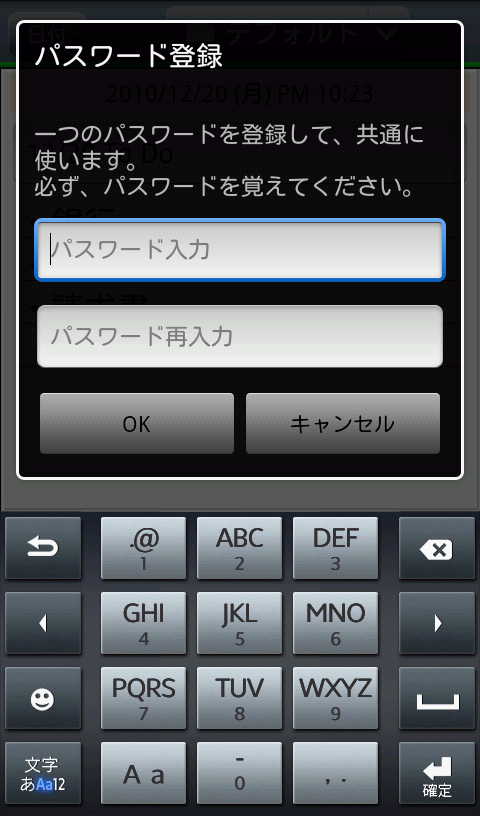 |
|---|
「ロック」で、パスワードを設定してメモをロックすることもできます。
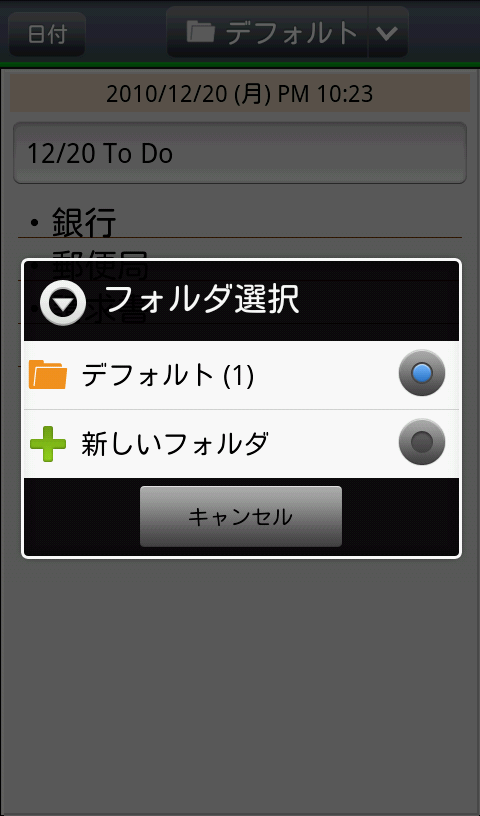 |
|---|
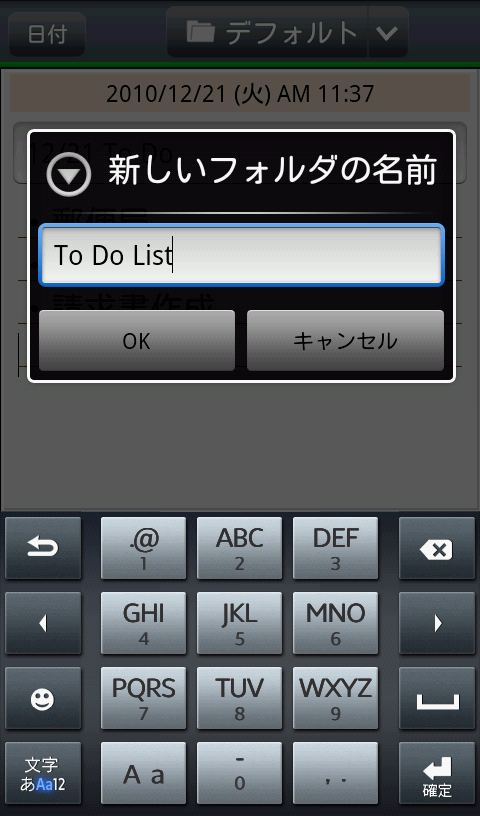 |
|---|
なお、「フォルダ移動」をタップすると、作成したメモをフォルダごとに管理することもできます。この際、メモはフォルダ移動時に自動保存されます。フォルダは任意のものも作成できるので、メモをカテゴライズして管理できます。
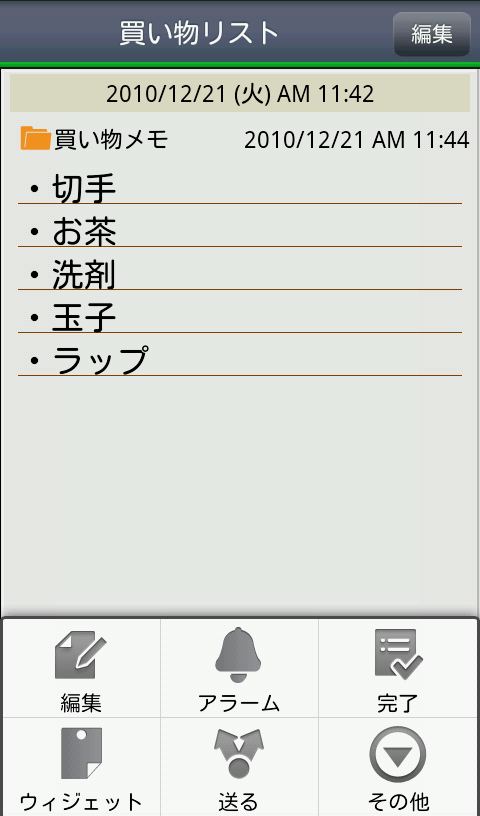 |
|---|
また、作成したメモは、メニューボタンから「編集」や、「アラーム」の設定、メモの「完了」や「完了取り消し」などの操作ができます。
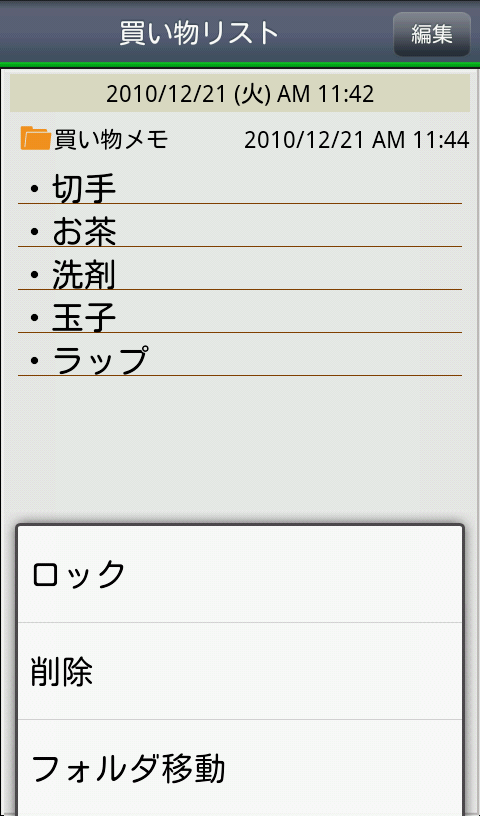 |
|---|
「その他」をタップすると、「ロック」や「削除」、「フォルダ移動」も可能。
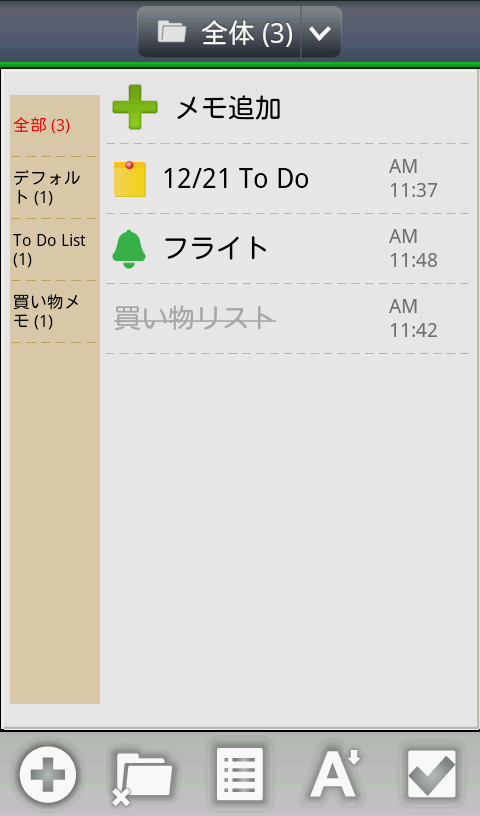 |
|---|
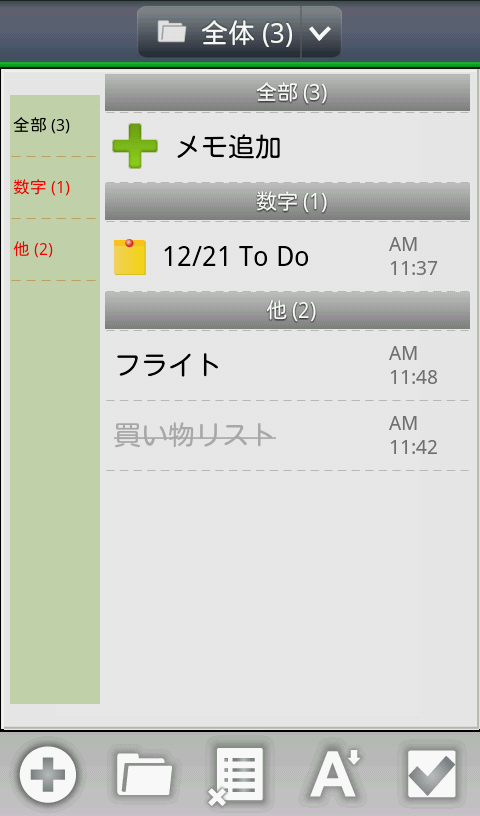 |
|---|
メモの一覧画面では、画面下に並んでいる「フォルダ」アイコンなどをタップすると、メモだけでなく、このようにフォルダの一覧も表示できます。自分の見やすいように管理できます。
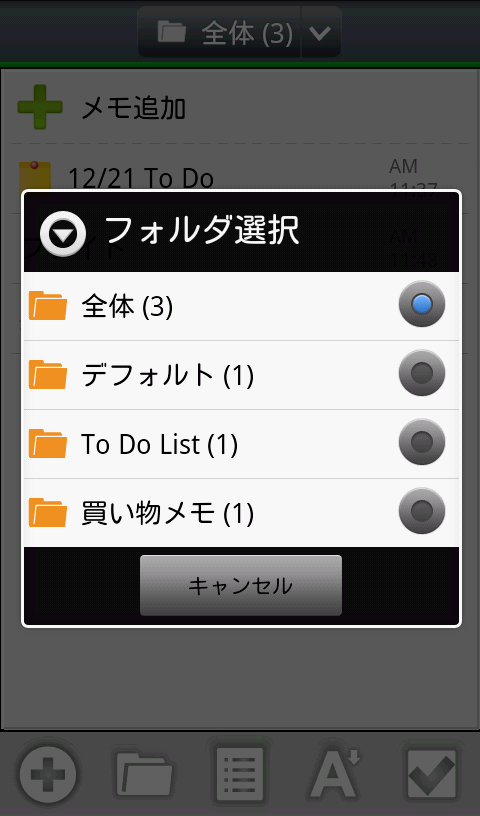 |
|---|
このほか、画面上部のタブをタップすると、フォルダごとにメモを表示させることもできます。
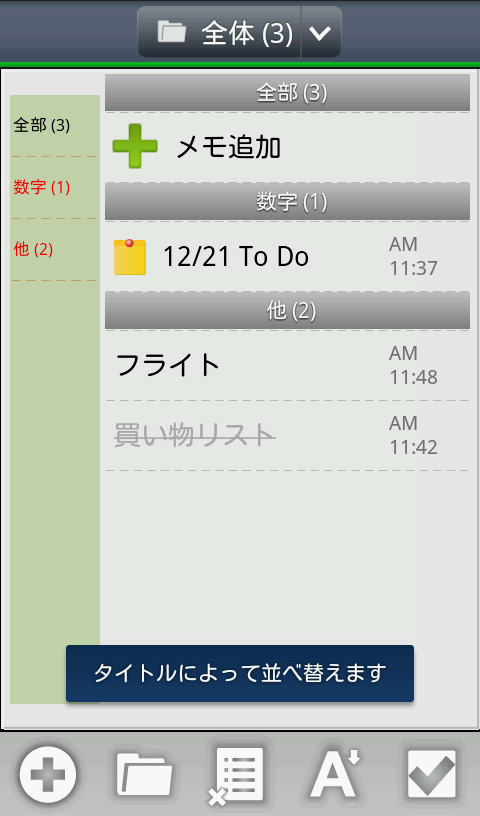 |
|---|
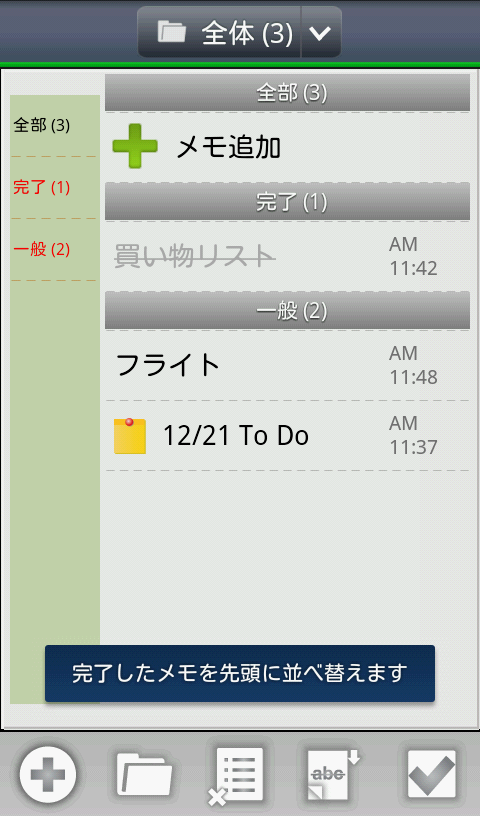 |
|---|
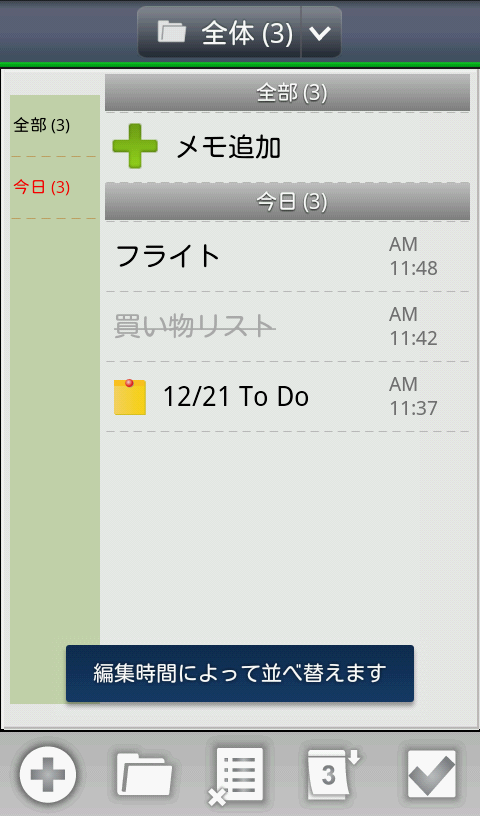 |
|---|
また、一覧は画面下の右から2番目のアイコンをタップすることにより、五十音順をはじめ、完了したメモ順や編集した時間順に並べ替えることも可能。
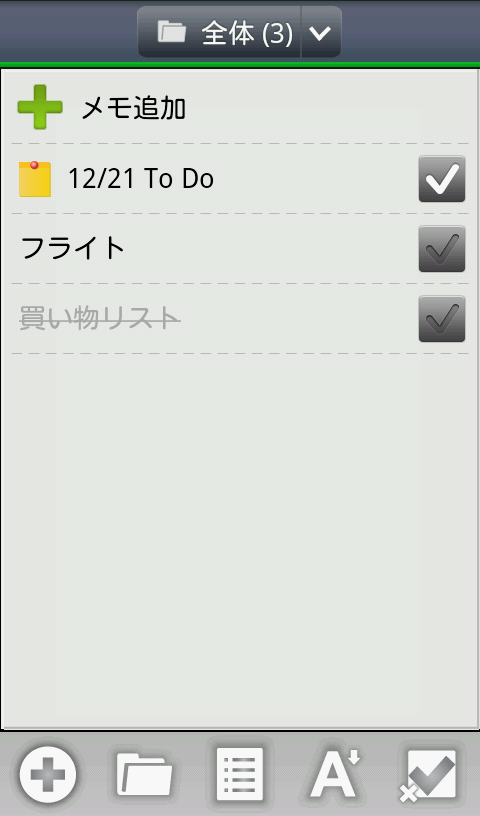 |
|---|
このほか、画面右下にある「チェック」アイコンをタップすれば、メモにチェックをつけることもできます。
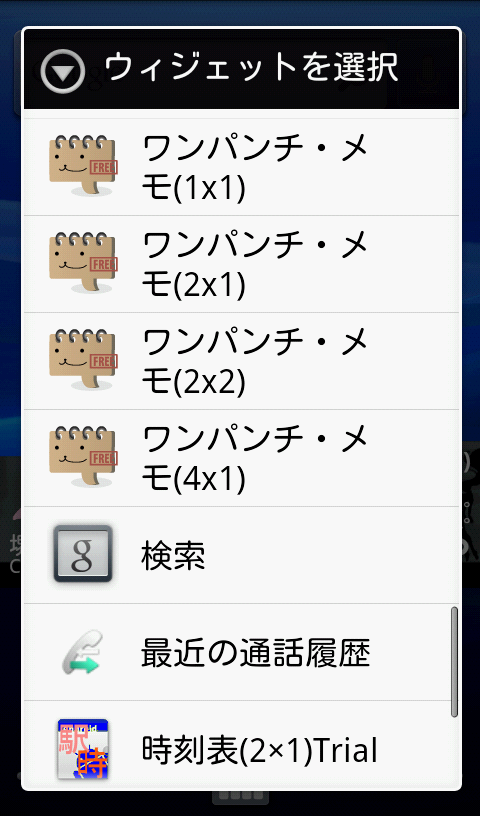 |
|---|
そして、なんといってもこのメモの便利なのが、ウィジェットに対応している点! ホーム画面でウィジェットの設定を行えば、作成したメモをホーム画面で見たり、ホーム画面からメモの作成・管理ができるのです。
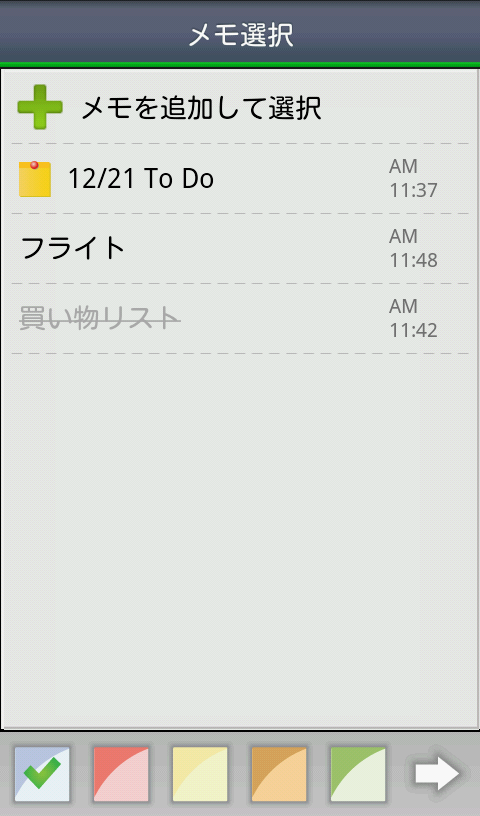 |
|---|
最初に画面下にズラリと並んでいるメモの色を選び、次にホーム画面に貼りたいメモを選びます。
 |
|---|
ホーム画面に、メモが貼れました! デフォルトのサイズは4種類で、設定画面からサイズを選ぶこともできます。また、メモをタップすれば、そのメモの詳細が見られ、メモの右上にある「+」アイコンをタップすれば、新しいメモを追加することができます。
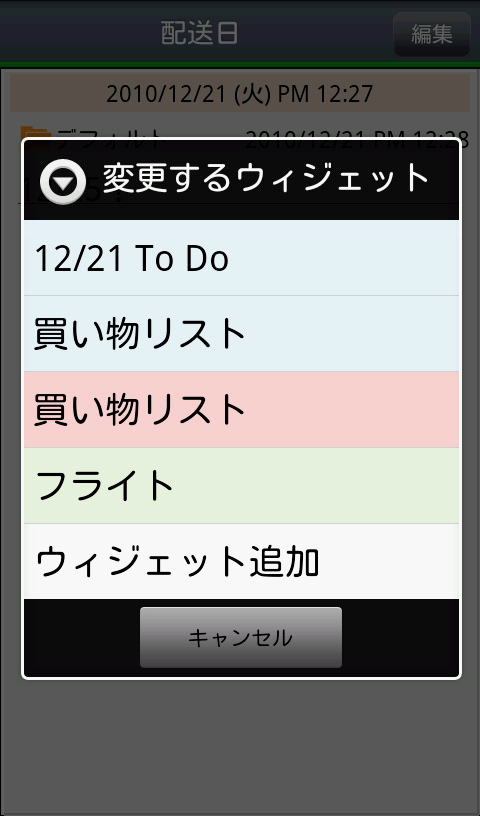 |
|---|
なお、一度貼り付けたメモは、他のメモと差し替えることもできます。アプリのメモ一覧画面で差し替えたいメモを長押しするか、メモ画面でメニューボタンを押し、「ウィジェット」をタップすると、このようにホーム画面に貼られているすべてのメモが表示されます。ここで、差し替えたいメモをタップすればOK!
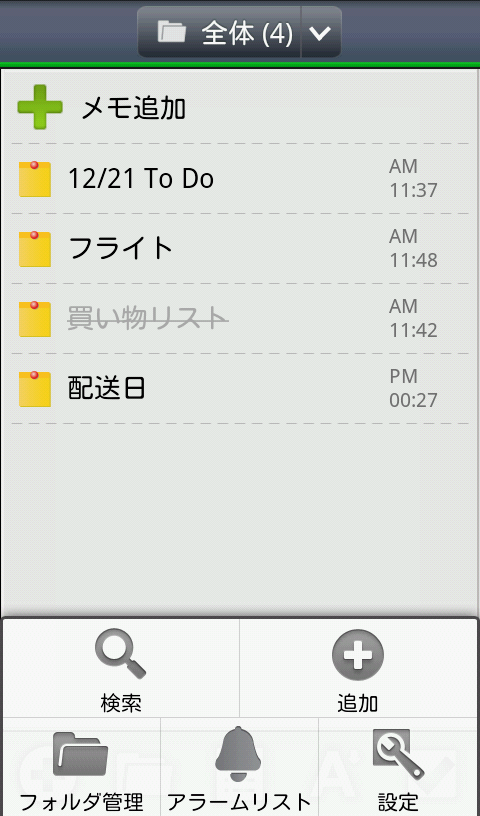 |
|---|
また、各種設定を行いたい場合には、アプリのメモ一覧画面でメニューボタンを押します。
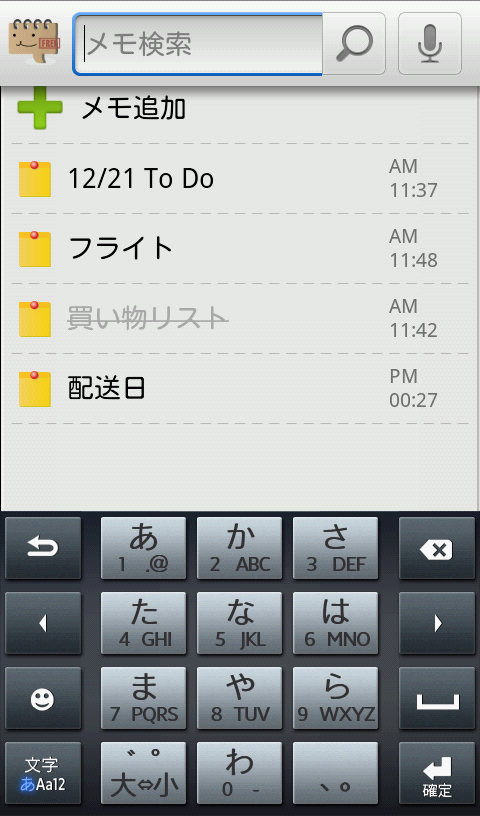 |
|---|
ここではメモの検索をはじめ…、
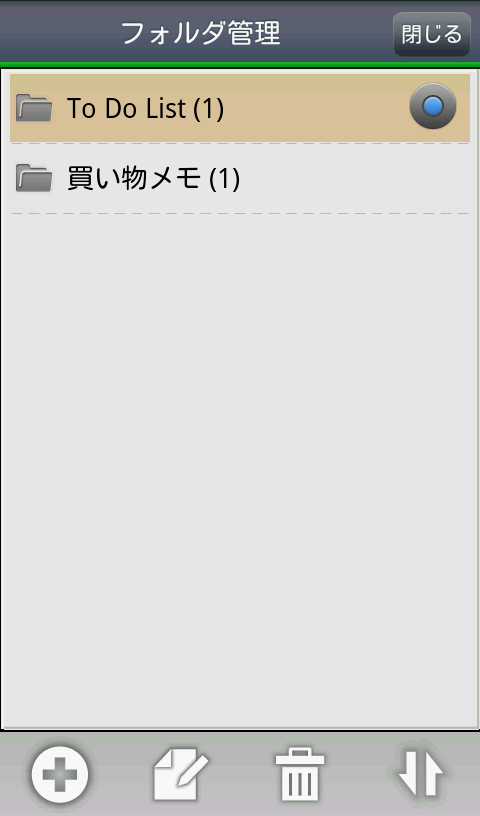 |
|---|
フォルダの管理や…、
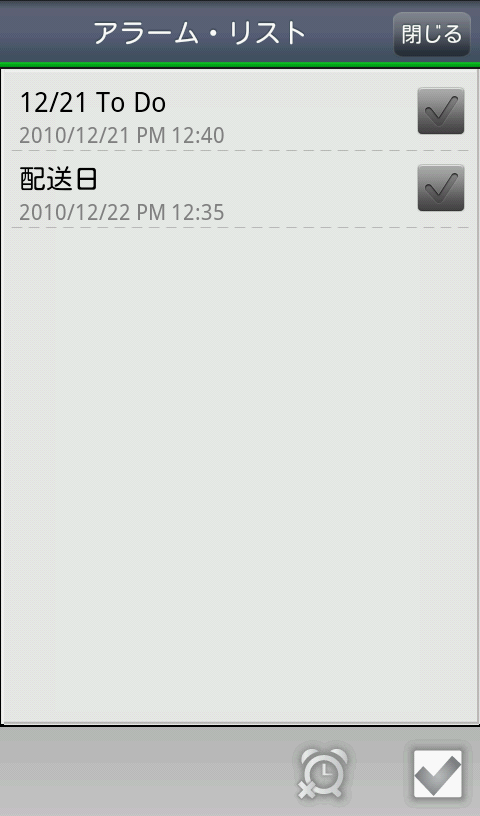 |
|---|
アラームをつけたメモのリストを見ることができます。
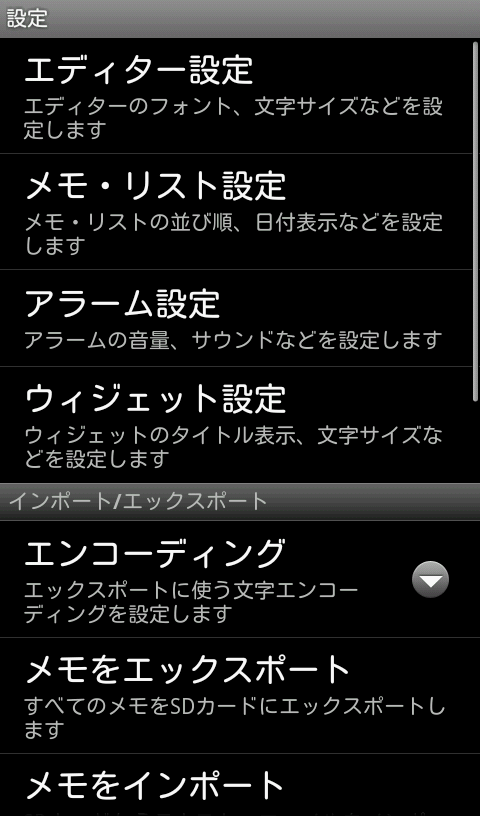 |
|---|
さらに見やすく、使いやすいメモにするためにカスタマイズしたい場合には、「設定」をタップしましょう。文字のサイズやフォント設定、フォルダの並び順といった基本的なものから、インポートやエクスポートの設定、バックアップなど、さまざまなことが可能です。
メモは、ケータイやAndroid端末に必須の機能! さらに、ウィジェットが設定できるので、毎日のTo Doリストや重要なメモを、ホーム画面に貼り付けていつでもすぐに見られるのがうれしいですね。アラームも設定しておけば、なおベター。デフォルトの設定のままでも充分使いやすいアプリですが、カスタマイズすればますます使いやすくなることこのうえなしです。忘れっぽい人も、そうでない人も、ぜひ試してみて欲しいメモアプリです。
週刊アスキーの最新情報を購読しよう



